Aufräumen & Backup
Im Untermenü Aufräumen & Backup im Menü Datei finden Sie die Funktionen, um komplette Projekte mit allen benötigten Dateien im Projektordner zusammenzufassen, gegebenenfalls nicht mehr benötigte Daten darin zu löschen und das komplette Projekt in einen Ordner zu speichern oder auf Disc zu brennen.
Projektdateien zusammenfassen
Im Laufe der Arbeit an einem Projekt sind neben den direkt in den Projektordner aufgenommenen Dateien möglicherweise auch Mediendateien aus verschiedenen anderen Ordnern im Projekt verwendet worden. Um Projekte zu archivieren oder sie an andere weiter zu geben, können Sie mit der Funktion Projektdateien zusammenfassen sicher stellen, das sich alle vom Projekt benötigten Mediendateien im Projektordner befinden.
Mit Menü Datei > Aufräumen & Backup > Projektdateien zusammenfassen… öffnen Sie einen Dialog, der alle Dateien auflistet, die sich außerhalb des Projektordners befinden.
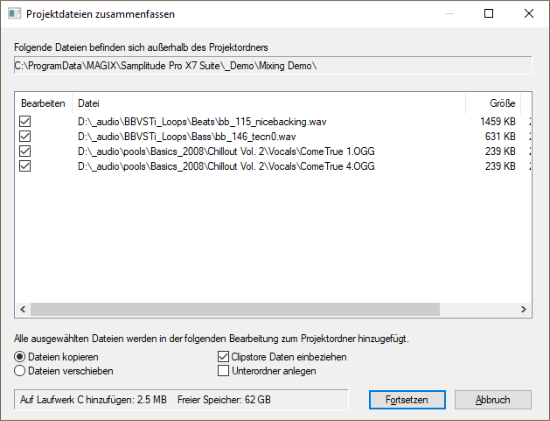
Wählen Sie mit Dateien kopieren oder Dateien verschieben aus, ob die Dateien an ihrem ursprünglichen Speicherort behalten werden sollen oder ob sie in den Projektordner verschoben werden sollen. Voreingestellt sind alle Dateien zum Kopieren in den Projektordner ausgewählt. Sie können einzelne Dateien von der Bearbeitung ausschließen, indem Sie sie unter Bearbeiten abwählen.
Wenn es also sowohl Dateien gibt, die sie später noch für andere Projekte verwenden wollen (z.B. Dateien aus Sample-Bibliotheken) und solche, die nur innerhalb des Projekts verwendet werden, führen Sie die Funktion zweimal aus, für die betreffenden Dateien jeweils mit der entsprechenden Einstellung.
Wenn Sie die Option Unterordner anlegen aktivieren, werden für die in den Projektordner kopierten Dateien Unterordner im Projektordner angelegt.
Wenn Sie die Option Clipstore Daten einbeziehen aktivieren, werden auch die Dateien im Clipstore einbezogen.
Nicht benötigte Dateien löschen
Um Festplattenplatz zu sparen, lassen sich mit den folgenden Funktionen im Projekt nicht mehr benötigte Daten löschen:
Virtuelles Projekt (VIP) löschen
Mit dieser Funktion können Sie Projekte komplett löschen, einschließlich der von ihnen verwendeten Mediendateien. Wählen sie Datei > Aufräumen & Backup >Virtuelles Projekt (VIP) löschen….

Im oberen Abschnitt des Dialogs werden alle Projekte (*.vip) aufgelistet, die sich im Standardordner für Projekte befinden (einschließlich Unterordner). Wählen Sie das Projekt zum Löschen aus der Liste aus. Mit In Windows Explorer öffnen öffnen Sie den Projektordner des gewählten Projekts im Windows Explorer. Projekte, die sich außerhalb des Standardordners befinden, können über Projekt suchen… aufgesucht werden.
Im unteren Abschnitt des Dialogs werden alle verwendeten Dateien des Projekts aufgelistet und können vom Löschen ausgenommen werden, indem Sie die Checkbox in der Spalte Löschen deaktivieren. Wenn Sie nun unten auf Löschen klicken, werden noch einmal alle Dateien aufgelistet, die gelöscht werden. Bestätigen Sie das endgültige Löschen mit Dateien löschen.
Achtung: Es erfolgt keine zusätzliche Sicherheitsabfrage, die Dateien werden jetzt sofort gelöscht.
Der Dialog Virtuelle Projekte löschen bleibt geöffnet, so dass Sie weitere Projekte löschen können.
Waveprojekt löschen
Mit dieser Funktion lassen sich können Sie einzelne Waveprojekte von der Festplatte löschen. Dabei werden alle zu einem Waveprojekt gehörenden Dateien (*.wav, *.hdp, *.h2...) zusammen gelöscht.
Hinweis: Ein Waveprojekt kann erst dann gelöscht werden, wenn es geschlossen ist. Solange noch Teile des Waveprojekts von Objekten verwendet werden, ist das Löschen nicht möglich. Es erfolgt eine Rückfrage, nach dem Bestätigen mit Löschen werden die Daten sofort gelöscht.
Unbenutzte Samples löschen
Mit dieser Funktion werden alle nicht genutzten Bereiche aus den Audiodateien des aktiven virtuellen Projekts gelöscht, also die Abschnitte in den Audiodateien, die nicht durch Objekte im Projekt verwendet werden und die deshalb nie abgespielt werden. Die Objekte im virtuellen Projekt werden dabei entsprechend angepasst.
Diese Funktion löscht Daten endgültig von der Festplatte und hat keine „Rückgängig“-Möglichkeit. Setzen Sie sie daher mit Bedacht ein.
Wenn weitere virtuelle Projekte die selben Audiodateien benutzen, öffnen Sie zu Sicherheit auch diese Projekte, bevor Sie diese Funktion ausführen, um einen möglichen Datenverlust zu verhindern.
Mit dieser Funktion lässt sich Festplattenspeicher sparen, allerdings sind danach Längenkorrekturen der Objekte nur noch eingeschränkt möglich, da die Audiodaten außerhalb der Objektgrenzen entfernt wurden. Aus diesem Grund können Sie bei Zusätzliche Samples für jedes Objekt retten eine Sicherheitsreserve angeben. Diese Reserve wird zusätzlich vor und hinter den Objektgrenzen im Audiomaterial belassen. Der Standardwert beträgt 22050 Samples , das entspricht 500 ms bei 44,1 kHz Samplerate.
Wählen sie Datei > Aufräumen & Backup >Unbenutzte Samples löschen….
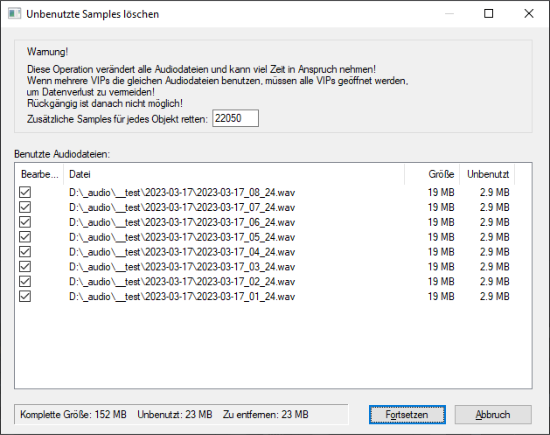
Im Dialog sind alle vom virtuellen Projekt verwendeten Audiodateien aufgelistet. In der Spalte Größe wird der Speicherplatz angezeigt, den die Audiodateien insgesamt verbrauchen und daneben in der Spalte Unbenutzt, wie viel davon im virtuellen Projekt nicht benutzt wird. Mit dem Kontrollkästchen in der Spalte Bearbeiten wählen Sie die Dateien aus, die bearbeitet werden sollen. Dateien, die ungenutzte Audiodaten enthalten, sind bereits ausgewählt. Entfernen Sie das Häkchen bei denen, die Sie komplett behalten wollen.
Achtung: Die Liste kann auch Dateien enthalten, welche aktuell nicht mehr im VIP genutzt werden, aber noch als Einträge in der Rückgängig-Liste auftauchen. Diese Dateien enthalten zu 100% ungenutzte Samples und würden daher komplett gelöscht werden. Das kann gewollt sein: Wenn Sie zum Beispiel eine Aufnahmesession komplett verworfen haben, können Sie so auch diese unbenutzten Dateien löschen. Wenn Sie jedoch Audiomaterial aus anderen Sessions oder Ihrer eigenen Sample-Library geöffnet hatten und diese später nicht mehr benutzt haben, sind auch solche Dateien nun zum Löschen ausgewählt. Löschen Sie daher vor Anwendung der Funktion die Rückgängig-Liste und schließen Sie alle unbenutzten Audiodateien.
Die selbe Funktion wird auch beim Archivieren eines kompletten Projekts mit der Funktion Menü Datei > Aufräumen & Backup > Komplettes VIP speichern nach… ausgeführt, wenn Sie dort die Option Kopiere nur Samples, die im VIP genutzt werden aktivieren. Dann werden nur noch die Audiodaten in den neuen Ordner kopiert, die das archivierte Projekt tatsächlich benötigt.
Freeze Daten löschen
Mit der Funktion Freeze Daten löschen löschen Sie nicht benutzte Daten, die beim Freezen von Spuren oder Objekten entstanden sind, nach dem „Unfreezen“ jedoch nicht mehr benötigt werden.
Projekt archivieren
Sie können ein Projekt mit allen verwendeten Dateien in einen separaten Ordner speichern oder auf Disc brennen.
Komplettes VIP speichern nach
Das komplette Projekt mit allen verwendeten Mediendateien wird in den angegebenen Ordner gespeichert. Nutzen Sie diese Funktion für das Backup von Projekten oder wenn Sie ein Projekt auf einem anderen Computer mit Sequoia weiter bearbeiten wollen.
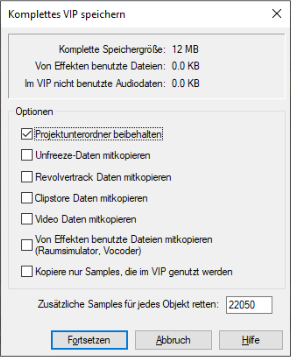
Durch das Setzen der folgenden Optionen werden weitere Dateien in den neuen Ordner kopiert:
-
Projektunterordner beibehalten: Falls im Projektordner Unterordner vorhanden sind, werden diese auch im neuen Ordner angelegt.
-
Unfreeze-Daten mitkopieren: Es werden alle Daten mit in den neuen Ordner kopiert, die benötigt werden, um Objekt- oder Spur-Freezes weiterhin bearbeiten und rückgängig machen zu können.
-
Revolvertrack Daten mitkopieren: Es werden alle Revolvertracks (Varianten von Spuren) mit kopiert.
-
Clipstore Daten mitkopieren: Kopiert alle Dateien aus dem Clip-Manager mit.
-
Videodateien mitkopieren: Kopiert alle Videodateien mit.
-
Von Effekten benutzte Dateien mitkopieren: Von Effekten wie Raumsimulator oder Vocoder benutzte Dateien werden mit kopiert.
Wenn Sie die Option Nur im VIP benutzte Samples kopieren aktivieren, werden nur die Bereiche der Audiodateien kopiert, die von Objekten im Projekt auch benutzt werden. Mit dieser Funktion können Sie Speicherplatz sparen. Allerdings nehmen Sie damit in Kauf, dass die Objektgrenzen im neuen Projekt nicht mehr nach außen verschoben werden können, da alle Audiodaten außerhalb der Objektgrenzen nicht mehr verfügbar sind. Deshalb können Sie mit Zusätzliche Samples für jedes Objekt retten einen Sicherheitsbereich in Samples festlegen, der zusätzlich vor und hinter den Objektgrenzen in den Audiodaten verbleiben soll, um eine Reserve zu haben, wenn Objekt-Fade-ins/Fade-outs nachträglich geändert werden sollen. Der Standardwert beträgt 22050 Samples , das entspricht 500 ms bei 44,1 kHz Samplerate.
Projekt-Backup auf CD/DVD brennen
Mit dieser Funktion können Sie komplette Projekte auf mehrere CDs oder DVDs brennen. Dafür wird das separate Brennprogramm Boris FX Speed BurnR benutzt.
Sie können natürlich auch den Projektordner über die Brennfunktion von Windows auf Disc brennen. Dann müssen Sie jedoch mit der Funktion Projektdateien zusammenfassen sicher stellen, dass sich auch alle verwendeten Dateien im Projektordner befinden. Außerdem hat die Benutzung von Boris FX Speed BurnR den Vorteil, Projektbackups auf mehrere Discs brennen zu können.